2 maneiras de usar um regenerador de disco rígido para iniciantes, é fácil!
O que é isso Regenerador de disco rígido? HDD Regenerator é um aplicativo queusado para reparar ou regenerar danos a um disco rígido (disco rígido do setor defeituoso). O disco rígido tem uma função muito importante em um laptop / computador, que é armazenar dados em um computador, como arquivos de fotos, músicas, áudio, vídeo e sistema operacional de um PC.
Como outros dispositivos, um disco rígido também podesofrer danos que farão com que o processo de aplicação seja lento, que os dados sejam difíceis de usar / acessar, podem prejudicar a estabilidade do sistema operacional do computador, mais grave ainda será a perda de dados e a falha no disco rígido. Em resumo, esse dano fará com que o disco rígido não responda às solicitações de leitura ou gravação do usuário.
Existem dois tipos de setores defeituosos no disco rígido, ou seja, setores defeituosos e setores defeituosos, o seguinte é um fator que causa os dois tipos de setores defeituosos.
1. Causas de setores defeituosos no disco rígido
- O disco rígido começou a se desgastar devido à idade.
- Disco rígido muito quente / superaquecido
- O hadith está fisicamente danificado devido a queda / queda ou agitação.
- Eletricidade instável.
- Outro hardware usado e que afeta o desempenho do disco rígido.
- Disco rígido empoeirado e danificar alguns setores.
- Há um vírus ou malware no computador / laptop
- O líquido da memória flash SSD pode ter secado.
2. Causas dos setores com problemas no disco rígido
- Disco rígido infectado com vírus ou malware.
- O computador não é desligado / desligado corretamente, ou seja, desligado à força ou morre repentinamente.
Bem, para superar o setor ruim no disco rígidodevido a fatores internos, você pode usar o aplicativo HDD Regenarator, que pode ser baixado gratuitamente na internet. Esta aplicação irá ajudá-lo a reparar discos rígidos danificados sem alterar os dados no disco rígido, para que os dados armazenados sejam os mesmos de antes. Para mais explicações, vejamos a explicação abaixo.
Como usar o HDD Regenerator
A interface do HDD Regenerator é muito simples e humano amigável porque é facilmente compreendido pelas pessoas comuns. Como usar o HDD Regenerator? A seguir, é apresentada uma explicação abaixo.
A. Método inicializável
1. Faça o download do aplicativo HDD Regenerator na internet.
2. Instale o HDD Regenerator no seu computador ou laptop.
3. Abra o HDD Regenerator no seu computador / laptop.
4 Para corrigir setores defeituosos no disco rígido, é recomendável escolher um método inicializável usando uma unidade flash ou um CD / DVD. O truque é escolher uma das opções na janela principal do HDD Regenerator, como Flash USB inicializável ou CD / DVD inicializável. Aqui eu escolho Flash USB inicializável. (Conecte a unidade flash que será usada primeiro no seu computador)

5. Aqui eu escolho pen drive / pen drive que eu usarei para fazer a inicialização. Clique em OK.

6. Em seguida, clique em OK para excluir e fazer a inicialização pen drive / pen drive.

7. Agora, selecione uma opção Sim parareiniciar todos os computadores / laptops para inicializar flashdisk

8. Durante o processo de reinicialização, insira seu BIOS, abra a guia Inicialização e, em seguida, definir inicializaçãotorna-se uma unidade flash que será usada para regenerar o disco rígido.
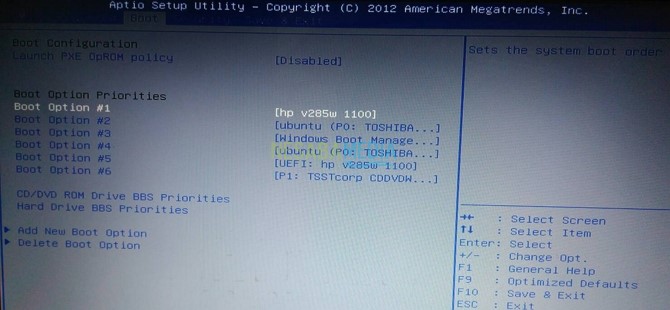
9. Em seguida, selecione e insira as opções 1 ou 2 para continuar a regeneração. A opção 1 é digitalizar a unidade flash, enquanto a opção 2 é digitalizar o disco rígido.
10. Digite as opções para o método a ser usado.
- Número 1 para digitalizar enquanto repara o disco rígido.
- Número 2, apenas para digitalização.
- Número 3 para regenerar todos os setores em um intervalo.
11. Em seguida, preencha o valor nominal megabytes, basta pressionar M no teclado e depois Entrar e o processo será executado.

12. Aguarde até que o processo esteja completo.
B. Por meio do Windows ativo
1. Faça o download do aplicativo HDD Regenerator na internet.
2. Instale o HDD Regenerator no seu computador ou laptop.
3. Abra o HDD Regenerator no seu computador / laptop.
4. Aqui vou regenerar o flash. Faça isso clicando em "Clique aqui para reparar setores defeituosos físicos xxxx", o que significa que a regeneração é feita diretamente no Windows.

5. Aqui eu escolho pen drive / pen drive que é regenerado. Clique em OK.

6. Digite as opções para o método a ser usado.
- Número 1 para pré-digitalização (apenas para descobrir zonas ruins)
- Número 2 para digitalizar com ou sem melhorias.
- Número 3 para informações da versão
- Número 4 para exibir estatísticas
Aqui, quero conhecer apenas zonas ruins, então escolho a opção 1.
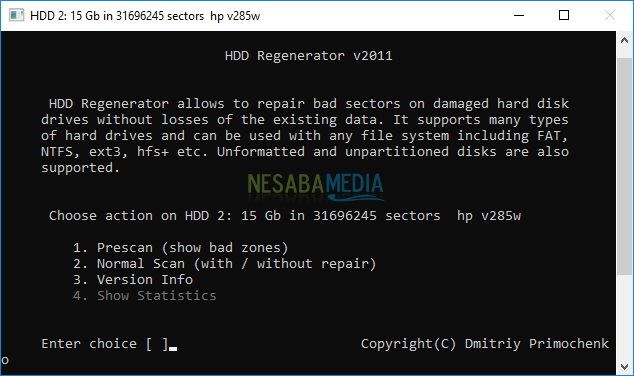
7. Aguarde o modo de pré-digitalização terminar.

8. Os resultados serão parecidos na figura abaixo.

Essa é toda a discussão sobre o uso do HDD Regenerator. Tudo bem, espero que a discussão explicada acima seja útil e boa sorte. Obrigada








